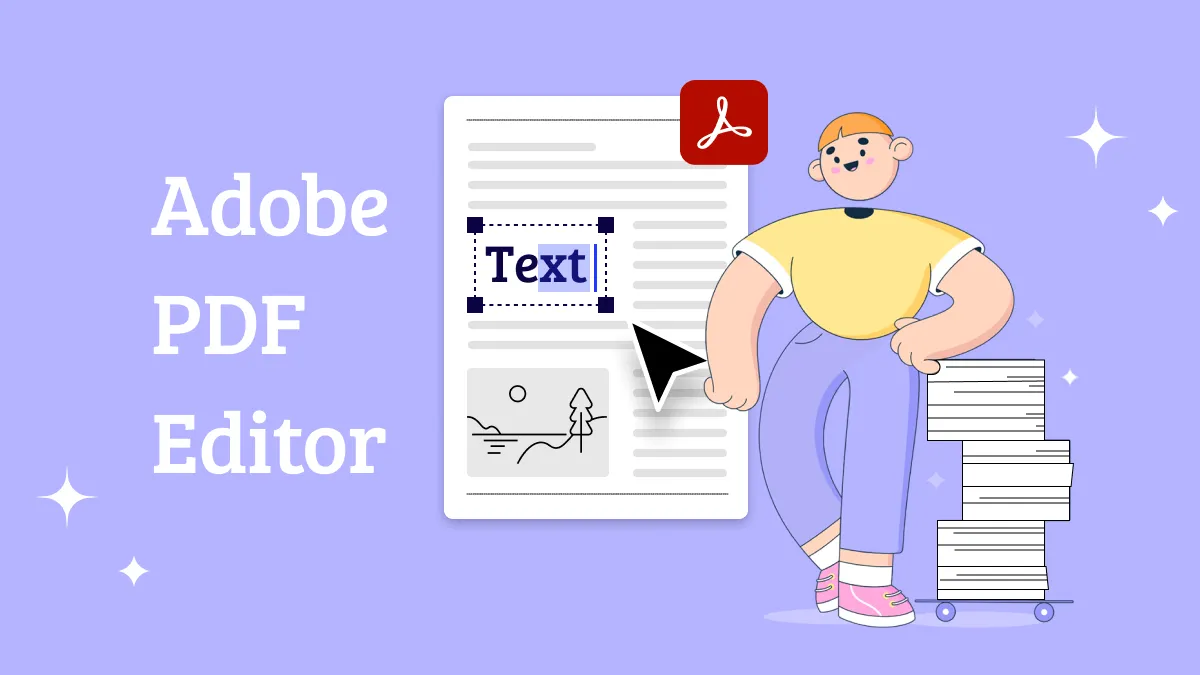Uno strumento PDF è essenziale, dato che la maggior parte dei documenti viene condivisa digitalmente in formato PDF. Diversi strumenti per i PDF offrono funzioni di modifica, gestione, firma e tante altre, e Smallpdf è uno di questi. Avendo a disposizione molte opzioni presenti sul mercato, decidere se valga davvero la pena o meno utilizzare Smallpdf può essere un po' difficile. In questa recensione, quindi, parleremo di tutto ciò che riguarda il prezzo, le caratteristiche, l'usabilità e l'esperienza. In questo modo, potrete decidere facilmente se sceglierlo o meno.
Inoltre, se volete un'alternativa migliore a Smallpdf, potete usare UPDF, che offre più funzioni e un prezzo inferiore. Fate clic sul pulsante sottostante per provarlo subito.
Windows • macOS • iOS • Android 100% sicuro
1. Che cos'è Smallpdf?
Smallpdf è uno strumento PDF basato su cloud che consente agli utenti di modificare, firmare, sbloccare, comprimere e convertire i file PDF. Alcune funzioni sono gratuite, altre richiedono un'iscrizione. L'applicazione Smallpdf è accessibile tramite web, desktop e piattaforme mobile.
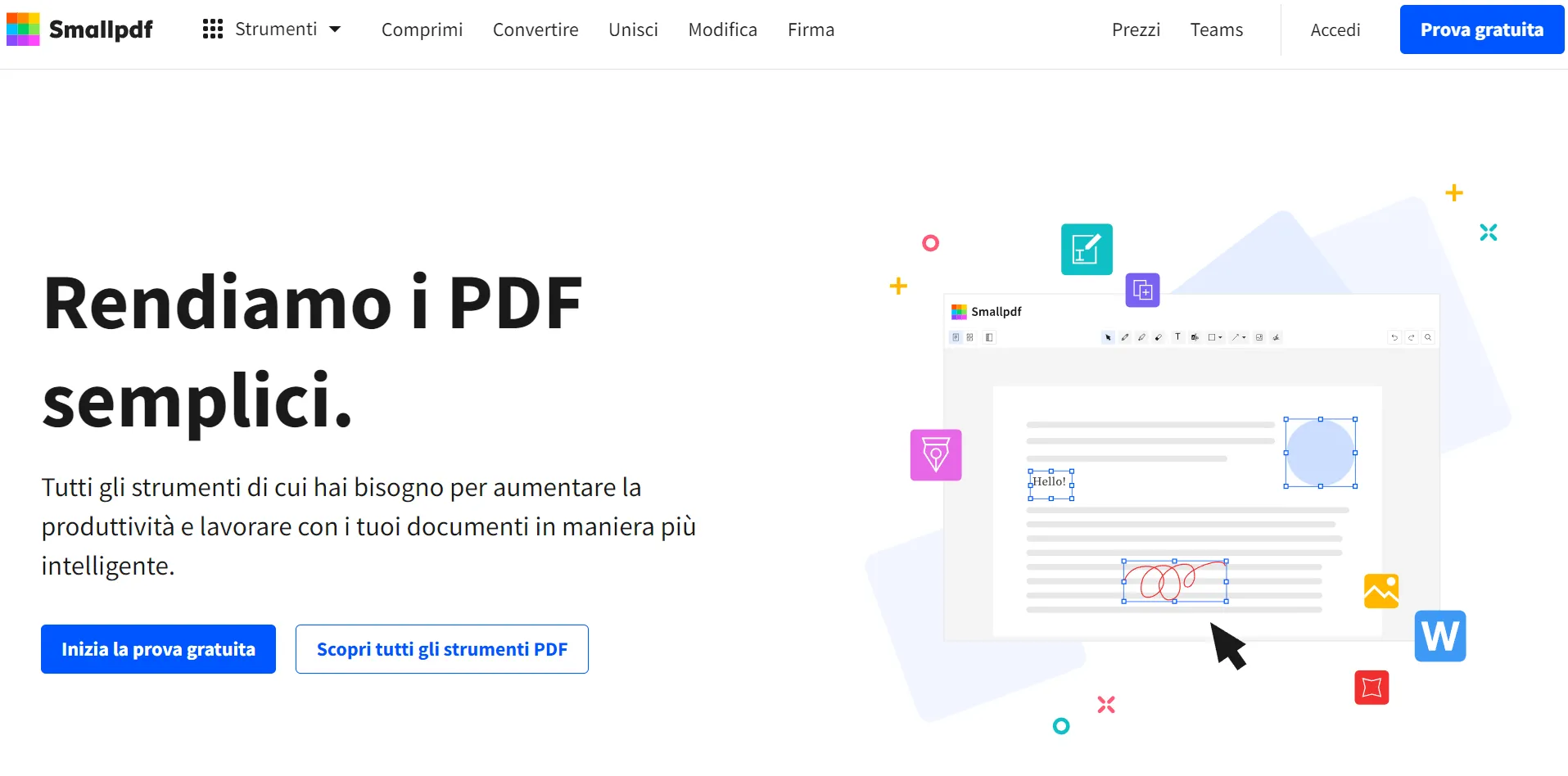
2. Smallpdf Editor è gratuito?
Sì, è disponibile come strumento gratuito, ma il piano gratuito è limitato solo a 21 funzioni di base. Quindi, se si desidera un maggior numero di caratteristiche e una migliore funzionalità, è meglio optare per i piani a pagamento.
Smallpdf può essere usato come strumento PDF gratuito, ma ha anche alcuni piani a pagamento. Questi piani a pagamento hanno caratteristiche che possono migliorare l'esperienza e l'usabilità da parte dell’utente, che non sono disponibili nel piano gratuito. Inoltre, offre prove gratuite per i piani Pro e Team per far godere gli utenti di un'esperienza di utilizzo prima di prendere qualsiasi impegno.
| Gratuito | Pro | Team | Business | |
| Prezzo | Gratuito | 9 dollari al mese | 7 dollari al mese | Prezzi personalizzati |
| Utenti | 1 | 1 | 2-14 | Oltre 15 utenti |
| Strumenti e caratteristiche | Limitato a 21 funzioni di base | Forte compressione, firme, protezione digitale | Tutte le funzionalità del piano Pro | Tutte le funzionalità dei piani Team e Pro |
| Piattaforme | Web e Mobile | Web e Mobile | Web e Mobile | Web e Mobile |
| Applicazione desktop | Non disponibile | Disponibile | Disponibile | Disponibile |
| Immagazzinamento | Non disponibile | Archiviazione dei file | Disponibile | Disponibile |
| Gestione della fatturazione | Non disponibile | Non disponibile | Disponibile | Disponibile |
| Aggiunta di utenti | Non disponibile | Non disponibile | Disponibile | Disponibile |
| Pagamento flessibile | Non disponibile | Non disponibile | Non disponibile | Disponibile |
| Responsabile clienti dedicato | Non disponibile | Non disponibile | Non disponibile | Disponibile |
| Contratti personalizzati | Non disponibile | Non disponibile | Non disponibile | Disponibile |
3. Smallpdf è sicuro?
La sicurezza è una priorità assoluta per Smallpdf. Mantiene i vostri dati al sicuro utilizzando una serie di tecniche di sicurezza, come:
- Tutti i trasferimenti di file da e verso i server di Smallpdf sono protetti dalla crittografia SSL. Questo garantisce la sicurezza dei vostri dati durante il trasferimento.
- I server di Smallpdf sono ospitati in un centro dati sicuro. Solo il personale autorizzato può accedere al centro dati.
- Tutti i membri dello staff di Smallpdf hanno ricevuto una formazione sulle migliori pratiche di sicurezza.
Se siete preoccupati per la sicurezza dei vostri dati, potete utilizzare un account premium o un servizio di archiviazione dei documenti. Potete decidere di non caricare alcun dato privato su Smallpdf.
4. Smallpdf memorizza i file?
Sì, Smallpdf offre diverse modalità di salvataggio dei file. In termini di archiviazione offline, è possibile salvare i documenti su qualsiasi dispositivo. D'altra parte, supporta anche il salvataggio dei documenti su Dropbox o G Suite per le opzioni di utilizzo del cloud.
Offre inoltre un'opzione di salvataggio automatico per gli account gratuiti e a pagamento. Gli utenti gratuiti ottengono il salvataggio automatico dei file per 1 ora, che possono esportare su qualsiasi altro supporto di memorizzazione. Per gli account a pagamento, il tempo è esteso a 14 giorni. Dopo questo periodo, i file vengono eliminati dai server, sia che vengano eliminati manualmente o meno.

5. Smallpdf cancella i file?
Smallpdf non cancella i file salvati sul proprio archivio cloud offline o personale. Tuttavia, il salvataggio di un file sui suoi server può essere cancellato dopo un certo tempo, a seconda del tipo di account. Ad esempio, gli account gratuiti hanno un limite di 1 ora, mentre gli utenti a pagamento hanno un limite di 14 giorni.
Se si desidera, è possibile eliminare manualmente questi file prima. Altrimenti, verranno eliminati automaticamente dai server una volta raggiunto il limite di tempo.
6. Come modificare i PDF in Smallpdf?
L'editing in Smallpdf è un'esperienza molto semplice e priva di complessità. È possibile aggiungere testo, immagini o disegni a mano libera in qualsiasi punto del documento PDF con strumenti facilmente accessibili. Poiché la versione online è facilissima da usare, di seguito troverete una guida passo-passo su come modificare i PDF in Smallpdf su desktop.
- Aprite Smallpdf sul computer e fate clic sul pulsante "Scegli file" per caricare il documento PDF.

- Quando si apre il file, utilizzate la barra degli strumenti superiore per "Modifica", "Annotare" o altre funzioni di modifica. In questo esempio potete vedere la funzione "Aggiungi casella di testo".

- Fate clic su un punto qualsiasi del file PDF per aggiungere testo e iniziate a digitare ciò che desiderate.
- Andate sul pulsante "Esporta" nell'angolo in alto a destra e salvate il lavoro. Tutte le modifiche apportate al documento PDF saranno ora salvate al suo interno.
7. Esistono altri programmi come Smallpdf?
Sì, sono disponibili diversi altri strumenti e programmi che offrono la stessa usabilità di Smallpdf. Alcuni offrono un'esperienza e una serie di funzioni addirittura migliori di Smallpdf e UPDF è uno di questi. Si tratta di un pacchetto completo con requisiti dei PDF su ogni dispositivo, poiché aiuta a gestire, visualizzare e modificare i file. Ecco un confronto tra il valore di Smallpdf e quello di UPDF; potete scaricare UPDF tramite il pulsante sottostante per verificare tutte queste funzionalità una per una.
Windows • macOS • iOS • Android 100% sicuro
| Smallpdf | UPDF | |
| Archiviazione in cloud | Sì | Sì |
| Organizzazione PDF | Sì | Sì |
| Firma digitale | Sì | Sì |
| Conversione PDF | Sì | Sì |
| Prezzo | $12/mese per utente, fatturazione mensile | 35,99€/Anno 59,99€/A vita |
| Supporto della piattaforma | Web, Windows, Android, Mac e iOS | Windows, Android, Mac e iOS |
| Sicurezza della password | Sì | Sì |
| Vantaggi e vantaggi | 1. Annotazioni 2. Revisione e gestione dei documenti 3. Conversione PDF 4. Collaborazione | 1. Un'unica licenza funziona per tutte le piattaforme 2. OCR integrato 3. Elaborazione di documenti in batch 4. Commenti 5. Presentazione 6. Creazione di documenti PDF 7. Intelligenza artificiale integrata |
Con questo confronto, possiamo dire che Smallpdf è un ottimo strumento, ma UPDF offre tutte le sue caratteristiche e alcuni altri vantaggi significativi. Quindi, se siete alla ricerca di uno strumento affidabile con tutte le funzioni necessarie, UPDF è la scelta giusta rispetto a Smallpdf. Per saperne di più sul confronto tra Smallpdf e UPDF, potete guardare la seguente video guida.
8. FAQ sull'editor PDF Smallpdf
Poiché si tratta di uno strumento molto diffuso, le persone pongono diverse domande al riguardo. Eccone alcune:
1. Come annullare l'abbonamento a Smallpdf?
È facile annullare l'abbonamento o la versione di prova di Smallpdf in qualsiasi momento utilizzando la sezione "Piano" nella pagina del vostro account. Una volta annullato l'abbonamento, è possibile accedere a tutte le altre funzionalità Pro per il periodo di fatturazione successivo.
2. Come rimuovere la filigrana da un PDF in Smallpdf?
Per rimuovere la filigrana, andate al menu principale in alto e fate clic su Strumenti, quindi selezionate Modifica PDF. Passate alla barra degli strumenti di modifica, selezionate una filigrana e fate clic su Rimuovi. Verrà visualizzato un messaggio di conferma per la rimozione permanente o meno della filigrana. Selezionare Sì per avere un documento privo di filigrana.
3. Smallpdf può leggere i file PDF?
È facile gestire e visualizzare i file PDF online utilizzando Smallpdf grazie alla semplice funzione di trascinamento. È possibile condividere facilmente i file PDF dall'interno dello strumento su altre applicazioni e piattaforme.
4. È possibile creare un PDF compilabile in Smallpdf?
No, non è possibile creare moduli PDF compilabili in SmallPDF poiché non dispone di queste funzionalità.
5. Come eliminare l'account Smallpdf?
Per cancellare il proprio account, è necessario prima annullare l'abbonamento. Visitate la pagina dell'account e selezionate Piano. A questo punto, selezionate Modifica e fate clic su Cancella account e selezionate Continua. A questo punto è necessario selezionare il motivo della cancellazione e fare clic su annullamento dell'abbonamento.
6. Come annullare la prova gratuita di Smallpdf?
Per annullare la prova gratuita, andate alla sezione piani nel menu della pagina dell'account.
7. Come scollegare Google Drive da Smallpdf?
Nel menu della pagina dell'account, visitate la sezione sicurezza per scollegare Google Drive da Smallpdf.
Conclusione
Smallpdf è un buon strumento per la modifica, la visualizzazione e la gestione di base dei PDF. È gratuito, con alcune limitazioni di funzionalità, ma è comunque in grado di completare la maggior parte del lavoro. Tuttavia, le funzioni mancanti possono essere critiche per alcuni utenti e potrebbe essere necessario passare ai piani a pagamento. Se avete intenzione di farlo, allora è il caso di prendere in considerazione uno strumento migliore.
UPDF è uno dei suoi migliori concorrenti, sia che si consideri il piano gratuito che quello a pagamento. Il piano gratuito offre tutte le funzionalità necessarie e le cose migliorano ulteriormente con il piano a pagamento, che è significativamente più economico. Inoltre, UPDF offre una politica di licenza unica per tutte le piattaforme, in base alla quale è possibile pagare per un solo abbonamento, disponibile su tutti i dispositivi con lo stesso account.
 UPDF
UPDF
 UPDF per Windows
UPDF per Windows UPDF per Mac
UPDF per Mac UPDF per iPhone/iPad
UPDF per iPhone/iPad UPDF per Android
UPDF per Android UPDF AI Online
UPDF AI Online UPDF Sign
UPDF Sign Modifica PDF
Modifica PDF Annota PDF
Annota PDF Crea PDF
Crea PDF Modulo PDF
Modulo PDF Modifica collegamenti
Modifica collegamenti Converti PDF
Converti PDF OCR
OCR PDF a Word
PDF a Word PDF a Immagine
PDF a Immagine PDF a Excel
PDF a Excel Organizza PDF
Organizza PDF Unisci PDF
Unisci PDF Dividi PDF
Dividi PDF Ritaglia PDF
Ritaglia PDF Ruota PDF
Ruota PDF Proteggi PDF
Proteggi PDF Firma PDF
Firma PDF Redige PDF
Redige PDF Sanziona PDF
Sanziona PDF Rimuovi Sicurezza
Rimuovi Sicurezza Leggi PDF
Leggi PDF UPDF Cloud
UPDF Cloud Comprimi PDF
Comprimi PDF Stampa PDF
Stampa PDF Elaborazione Batch
Elaborazione Batch Cos'è UPDF AI
Cos'è UPDF AI Revisione di UPDF AI
Revisione di UPDF AI Guida Utente per l'Intelligenza Artificiale
Guida Utente per l'Intelligenza Artificiale FAQ su UPDF AI
FAQ su UPDF AI Riassumi PDF
Riassumi PDF Traduci PDF
Traduci PDF Chat con PDF
Chat con PDF Chat con AI
Chat con AI Chat con immagine
Chat con immagine Da PDF a Mappa mentale
Da PDF a Mappa mentale Spiega PDF
Spiega PDF Ricerca Accademica
Ricerca Accademica Ricerca Paper
Ricerca Paper Correttore AI
Correttore AI Scrittore AI
Scrittore AI Assistente Compiti AI
Assistente Compiti AI Generatore Quiz AI
Generatore Quiz AI Risolutore Matematico AI
Risolutore Matematico AI PDF a Word
PDF a Word PDF a Excel
PDF a Excel PDF a PowerPoint
PDF a PowerPoint guida utente
guida utente Trucchi UPDF
Trucchi UPDF faq
faq Recensioni UPDF
Recensioni UPDF Centro download
Centro download Blog
Blog Notizie
Notizie spec tec
spec tec Aggiornamenti
Aggiornamenti UPDF vs. Adobe Acrobat
UPDF vs. Adobe Acrobat UPDF vs. Foxit
UPDF vs. Foxit UPDF vs. PDF Expert
UPDF vs. PDF Expert